- Část 1. Stáhněte si hlasové poznámky z iPhone pomocí FoneTrans pro iOS
- Část 2. Stáhněte si hlasové poznámky z iPhone pomocí iTunes
- Část 3. Stáhněte si hlasové poznámky z iPhone pomocí Finder
- Část 4. Stáhněte si hlasové poznámky z iPhone přes iCloud
- Část 5. Stáhněte si hlasové poznámky z iPhone přes AirDrop
- Část 6. Stáhněte si hlasové poznámky z iPhone prostřednictvím e-mailu
- Část 7. Časté dotazy o stahování hlasových poznámek z iPhone
Užitečné přístupy ke stažení hlasových poznámek z iPhone
 Přidal Boey Wong / 28. června 2023 09:00
Přidal Boey Wong / 28. června 2023 09:00 Můj iPhone se nyní opožďuje a jeho výkon je horší a horší. Proto si musím co nejdříve stáhnout své hlasové poznámky do počítače z iPhone. Jsou to jediné cenné soubory, které v mém iPhonu zůstaly, takže je chci okamžitě přenést, než se úplně rozpadne. Může někdo navrhnout účinnou metodu, jak uložit hlasové poznámky z iPhone do počítače?
Pro uložení hlasových poznámek iPhone do počítače je k dispozici online nespočet technik přenosu nebo stahování. A zjistíte, že jsou velmi užitečné v různých situacích, jako je výše uvedený případ. Své hlasové poznámky můžete uložit do počítače ze svého iPhone, který bude brzy zcela rozbitý. Tímto způsobem je můžete mít v bezpečí bez ohledu na to, co se s vaším zařízením stane. Na druhou stranu možná budete chtít přenést hlasové poznámky, abyste uvolnili místo na vašem iPhone, které zaostává kvůli nedostatečnému úložišti. Odstraněním souborů z něj a jejich přesunem do počítače zlepšíte jeho výkon. V následujících částech si proto pohodlně vyberte preferovanou metodu a řiďte se pokyny.
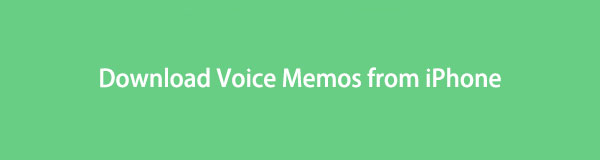

Seznam příruček
- Část 1. Stáhněte si hlasové poznámky z iPhone pomocí FoneTrans pro iOS
- Část 2. Stáhněte si hlasové poznámky z iPhone pomocí iTunes
- Část 3. Stáhněte si hlasové poznámky z iPhone pomocí Finder
- Část 4. Stáhněte si hlasové poznámky z iPhone přes iCloud
- Část 5. Stáhněte si hlasové poznámky z iPhone přes AirDrop
- Část 6. Stáhněte si hlasové poznámky z iPhone prostřednictvím e-mailu
- Část 7. Časté dotazy o stahování hlasových poznámek z iPhone
Část 1. Stáhněte si hlasové poznámky z iPhone pomocí FoneTrans pro iOS
FoneTrans pro iOS je jedním z nástrojů třetích stran, na který mnoho uživatelů iOS zařízení spoléhá v souvislosti s přenosem dat. Je známý svým efektivním výkonem a vysokou úspěšností, takže jej používá několik lidí. Kromě toho poskytuje různé výhody, které vám mohou pomoci pohodlněji procházet procesem přenosu. Tento program například podporuje přenos dat mezi iPhonem, iPodem Touch, iPadem, počítači a dalšími, takže jeho flexibilitu můžete využít i na jiných zařízeních než iPhone.
S FoneTrans pro iOS, budete mít svobodu přenášet data z iPhone do počítače. Můžete nejen přenášet iPhone textové zprávy do počítače, ale také fotografie, videa a kontakty lze snadno přesunout do PC.
- Přenášejte snadno fotografie, videa, kontakty, WhatsApp a další data.
- Náhled dat před přenosem.
- K dispozici jsou iPhone, iPad a iPod touch.
Podívejte se na uživatelsky orientované kroky níže jako příklad přenosu hlasových poznámek iPhone do počítače FoneTrans pro iOS:
Krok 1Otevřete svůj prohlížeč a zastavte se na webu FoneTrans pro iOS. Když prozkoumáte stránku a uvidíte Stažení zdarma klikněte na něj a instalační soubor se uloží do vašeho počítače. Aby se okno programu zobrazilo, musíte spravovat oprávnění nástroje, jakmile se objeví na obrazovce. Instalaci můžete upravit výběrem preferovaného jazyka před stisknutím tlačítka Instalovat a spuštěním nástroje v počítači.
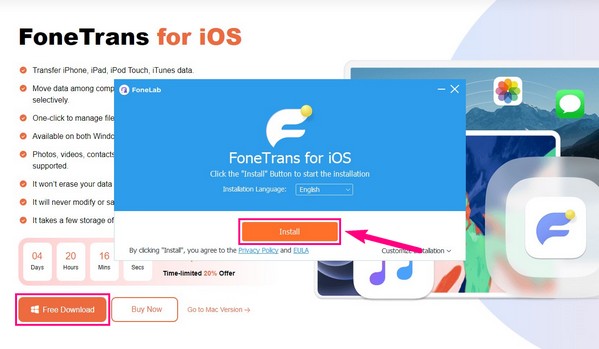
Krok 2Primární rozhraní FoneTrans pro iOS bude přímo vyžadovat, abyste propojili svůj iPhone s počítačem pomocí lightning kabelu. Poté klepněte na Důvěřovat, když se na obrazovce zařízení zobrazí výzva, abyste programu udělili přístup k datům vašeho iPhone. Rozhraní pak zobrazí název vašeho iPhone, typ, kapacitu a další informace v sekci Domů.
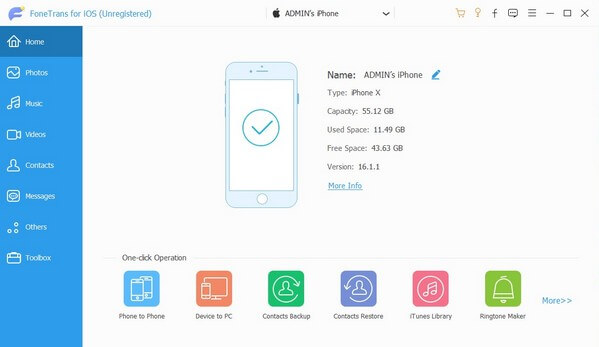
Krok 3Dostupné datové typy jsou na kartě Domů v levém seznamu rozhraní. Klikněte na Hudba a objeví se další sloupec obsahující seznam zvukových složek uložených ve vašem iPhone. Odtud vyhledejte a vyberte složku, kde jsou uloženy vaše hlasové poznámky, aby se soubory zobrazily v pravé části rozhraní programu. Budou uvedeny podle data.
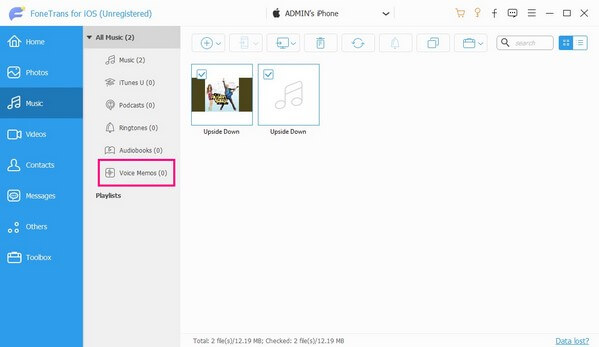
Krok 4Hlasové poznámky pro iPhone můžete nastavit v zobrazení dlaždic úpravou pohled ikony v pravém horním rohu. Poté můžete začít posouvat a najít položky, které chcete uložit do počítače. Po nalezení vyberte jednotlivé hlasové poznámky nebo označte Zkontrolovat vše pole, pokud chcete vybrat vše ve složce. Poté klikněte na symbol počítače výše pro přenos vybraných hlasových poznámek do počítače.
S FoneTrans pro iOS, budete mít svobodu přenášet data z iPhone do počítače. Můžete nejen přenášet iPhone textové zprávy do počítače, ale také fotografie, videa a kontakty lze snadno přesunout do PC.
- Přenášejte snadno fotografie, videa, kontakty, WhatsApp a další data.
- Náhled dat před přenosem.
- K dispozici jsou iPhone, iPad a iPod touch.
Část 2. Stáhněte si hlasové poznámky z iPhone pomocí iTunes
Pokud chcete oficiální přenosovou službu vyvinutou společností Apple, iTunes je program, na který se můžete spolehnout. Má funkci synchronizace, která vám umožní kopírovat nebo stahovat data z iPhone do vašeho PC nebo Mac. Proto můžete tuto službu použít k synchronizaci hlasových poznámek pomocí několika málo operací v programu.
Při stahování hlasových poznámek pro iPhone do iTunes se řiďte níže uvedenými jednoduchými pokyny:
Krok 1Nainstalujte a spusťte program iTunes na počítači se systémem Windows nebo Mac. Poté pomocí bleskového kabelu spojte svůj iPhone s počítačem. Jakmile program rozpozná vaše zařízení, klikněte na telefon symbol, který se zobrazí na obrazovce iTunes vpravo nahoře.
Krok 2Když se informace o vašem iPhone zobrazí v Shrnutí přejděte do sekce Hudba záložka v levém sloupci. Poté zkontrolujte Synchronizace hudby nahoře a pod ním vyberte Vybrané seznamy skladeb, interprety, alba a žánry.
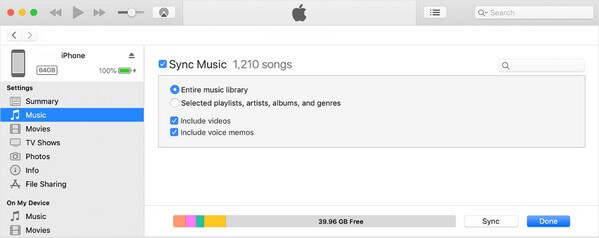
Krok 3Musíte také zkontrolovat Zahrnout hlasové poznámky a vybrat seznamy skladeb nebo složky obsahující vaše hlasové poznámky. Nakonec klikněte Sync v dolní části pro uložení souborů do počítače.
Pokud na Macu nevidíte nebo nenainstalujete iTunes, možná používáte novější verzi macOS. Uvědomte si prosím, že iTunes je nyní kompatibilní pouze s Windows a staršími verzemi macOS, takže pokud nepoužíváte ani jedno, pokračujte prosím k další.
S FoneTrans pro iOS, budete mít svobodu přenášet data z iPhone do počítače. Můžete nejen přenášet iPhone textové zprávy do počítače, ale také fotografie, videa a kontakty lze snadno přesunout do PC.
- Přenášejte snadno fotografie, videa, kontakty, WhatsApp a další data.
- Náhled dat před přenosem.
- K dispozici jsou iPhone, iPad a iPod touch.
Část 3. Stáhněte si hlasové poznámky z iPhone pomocí Finder
Pokud není iTunes ve vaší verzi macOS přístupný, najdete místo něj Finder. Jedná se o vestavěný program pro Mac, který nahrazuje iTunes jako oficiální správce mobilních zařízení a přenosovou službu. Proto si všimnete jeho masivní podobnosti s iTunes a navigací, kterou musíte provést, abyste synchronizovali své hlasové poznámky z iPhone na Mac.
Sledujte níže uvedený nenáročný proces a zjistěte, jak nahrát hlasové poznámky z iPhone pomocí Finder:
Krok 1Připojte svůj iPhone a Mac pomocí USB kabelu a spusťte Finder. V levém sloupci rozhraní se automaticky zobrazí název vašeho iPhone. Klikněte na něj a v pravé oblasti se zobrazí informace o vašem zařízení. Vyberte ze seznamu karet v horní části Hudba.
Krok 2Jednou v Hudba aktivujte synchronizaci hudby do (vašeho jména) iPhonu. Poté níže označte možnost Vybraní interpreti, alba, žánry a seznamy skladeb. Dále vyberte položky, které ukládají vaše hlasové poznámky v kategoriích, a klepnutím na Synchronizovat vpravo dole je uložte do svého Macu.
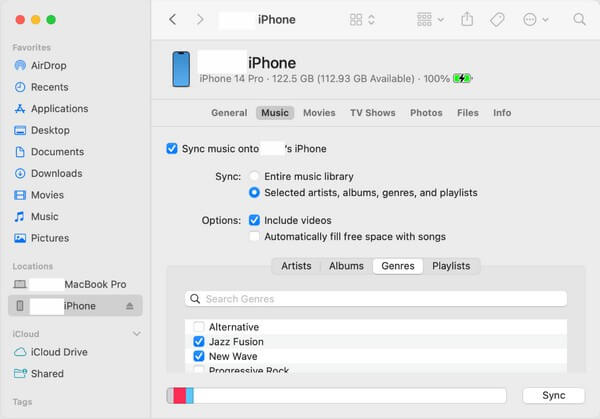
Vzhledem k tomu, že Finder je náhrada, najdete jej pouze v novějších verzích macOS. Pokud máte starší verzi nebo Windows, podívejte se prosím na předchozí části tohoto článku nebo jiné techniky.
S FoneTrans pro iOS, budete mít svobodu přenášet data z iPhone do počítače. Můžete nejen přenášet iPhone textové zprávy do počítače, ale také fotografie, videa a kontakty lze snadno přesunout do PC.
- Přenášejte snadno fotografie, videa, kontakty, WhatsApp a další data.
- Náhled dat před přenosem.
- K dispozici jsou iPhone, iPad a iPod touch.
Část 4. Stáhněte si hlasové poznámky z iPhone přes iCloud
Další oficiální metodou přenosu vyvinutou společností Apple je cloudová služba s názvem iCloud. Primárně se používá k ukládání a synchronizaci vašich datových souborů s bezplatným 5GB úložištěm, a jakmile budete mít hlasové poznámky v této cloudové službě, můžete si je volně stáhnout do svého počítače přihlášením ke stejnému účtu iCloud, který jste použili k uložení data iPhone.
Při stahování hlasových poznámek z iPhone přes iCloud se nechte vést bezproblémovými pokyny níže:
Krok 1Nahrajte své hlasové poznámky na iCloud pomocí možnosti synchronizace. Chcete-li to provést, začněte s iPhone Nastavenía poté klepněte na své název/profil v horní části obrazovky. Poté klepněte na iCloud a zobrazit všechny aplikace, data nebo služby, které pod ním můžete synchronizovat. Jakmile uvidíte Hlasové poznámky aktivujte jeho posuvník na pravé straně.
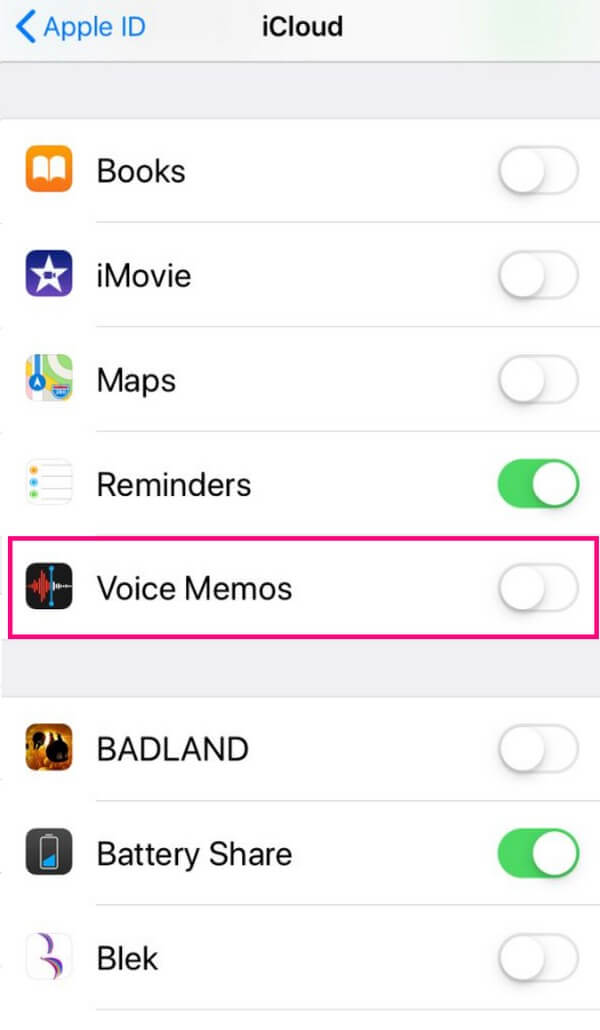
Krok 2Vaše hlasové poznámky budou automaticky synchronizovány s iCloud. Přejděte tedy do svého počítače, poté nainstalujte a spusťte program iCloud. Přihlaste se ke stejnému účtu jako váš iPhone a otevřete iCloud Drive. Odtud vyhledejte své hlasové poznámky a uložte je do počítače výběrem možnosti položek a udeřit do download ikonu na rozhraní.
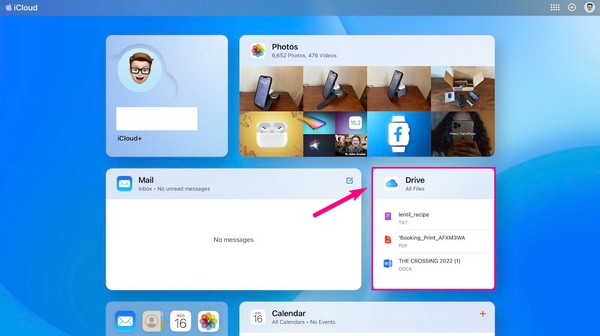
Část 5. Stáhněte si hlasové poznámky z iPhone přes AirDrop
Přenos dat vašeho iPhone přes AirDrop je jednou z nejjednodušších technik. Vzhledem k tomu, že AirDrop je vestavěná funkce na zařízeních Apple, můžete očekávat rychlý a přímočarý proces stahování hlasových poznámek z vašeho iPhone do vašeho Macu. Můžete jej také použít k přenosu dalších dat, jako jsou fotografie, videa a další.
Mějte na paměti jednoduché pokyny níže, abyste zvládli, jak nahrávat hlasové poznámky z iPhone přes AirDrop:
Krok 1Než začnete, povolte na svém iPhonu a Macu Wi-Fi i Bluetooth. Klikněte Go v horní části obrazovky Macu a poté stiskněte Airdrop z nabídky. Ve spodní části Airdrop rozhraní, zajistěte, aby vaše zařízení bylo objeveno Každý or Kontakty pouze.
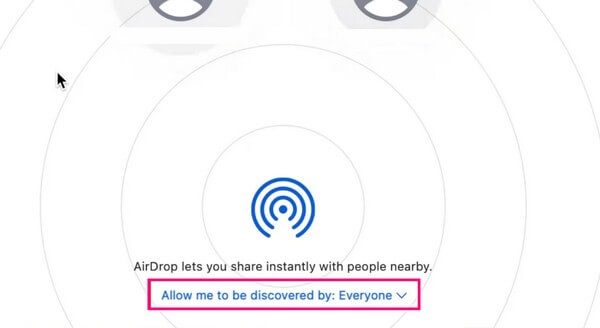
Krok 2Otevřete nabídku a vyberte hlasové poznámky, které si přejete přenést na svůj iPhone, a potom klepněte na podíl ikona> Airdrop. Nakonec klepněte na svůj Jméno Mac přesunout hlasové poznámky.
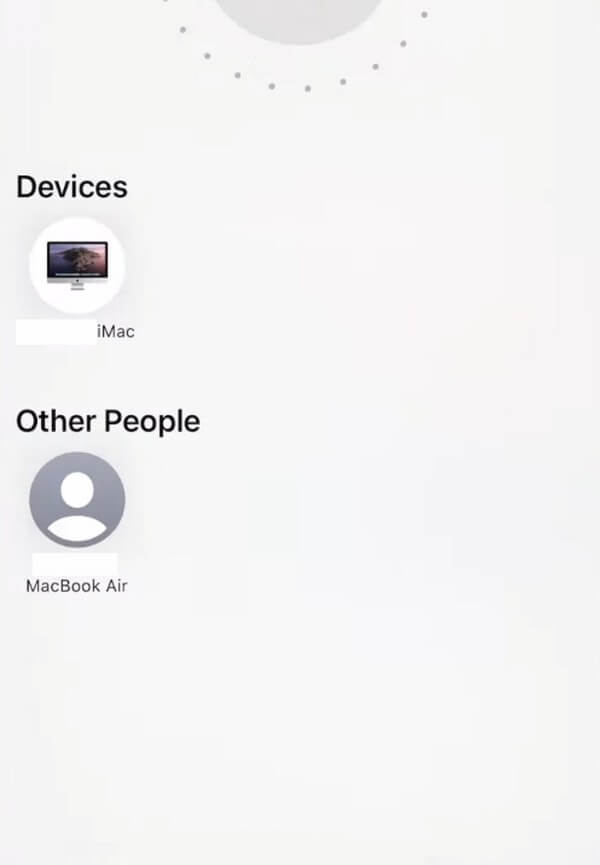
Mějte prosím na paměti, že AirDrop může fungovat pouze mezi zařízeními Apple, jako je iPhone a Mac, protože jiná zařízení s různými operačními systémy tuto funkci nemají.
S FoneTrans pro iOS, budete mít svobodu přenášet data z iPhone do počítače. Můžete nejen přenášet iPhone textové zprávy do počítače, ale také fotografie, videa a kontakty lze snadno přesunout do PC.
- Přenášejte snadno fotografie, videa, kontakty, WhatsApp a další data.
- Náhled dat před přenosem.
- K dispozici jsou iPhone, iPad a iPod touch.
Část 6. Stáhněte si hlasové poznámky z iPhone prostřednictvím e-mailu
Posílání souborů e-mailem je také efektivní způsob přenosu dat bez omezení zařízení. Pokud odešlete své hlasové poznámky na e-mailový účet přihlášený do vašeho Macu nebo PC, můžete si soubory bez problémů stáhnout, pokud nedosáhnete limitu velikosti.
Vezměte si k srdci jednoduché kroky níže, abyste zjistili, jak stahovat hlasové poznámky z iPhone do PC prostřednictvím e-mailu:
Krok 1Zadejte aplikaci Mail pro iPhone a přihlaste se ke svému účtu a poté klepněte na skládat ikona vpravo dole na obrazovce. Poté do pole příjemce zadejte e-mailový účet přihlášený na vašem počítači. Poté k e-mailu připojte svůj hlasový záznam a vyberte možnost odeslat ikona.
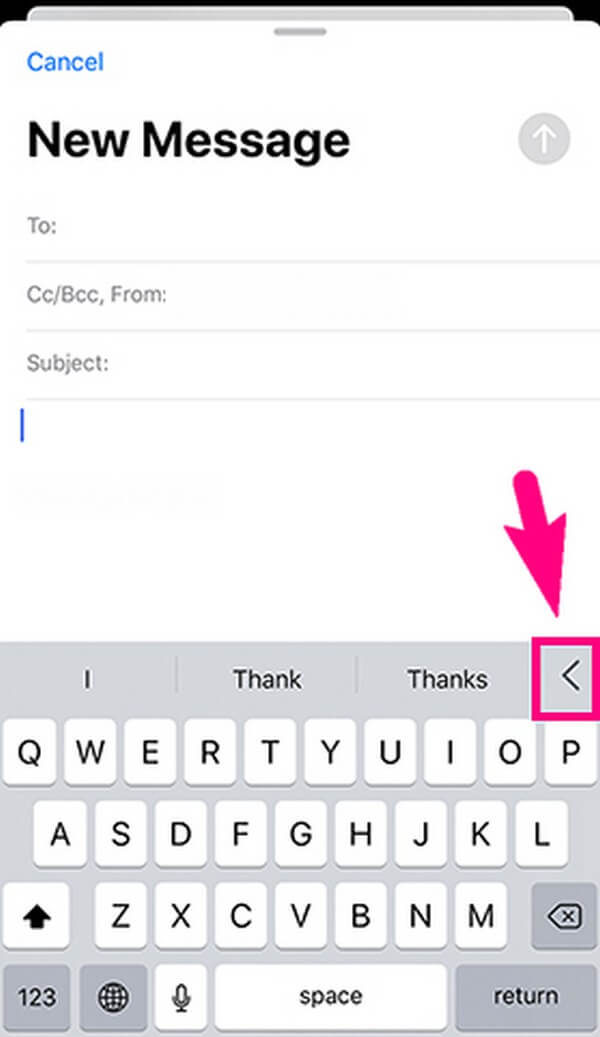
Krok 2Otevřete svůj e-mailový účet v počítači a poté otevřete e-mail, který jste odeslali dříve, obsahující hlasovou poznámku. Prohlédněte si jej a poté kliknutím na tlačítko Stáhnout soubor uložte do počítače.
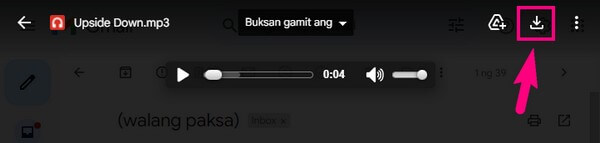
Limit velikosti každého e-mailu, který můžete odeslat, je 25 MB, takže pokud vaše hlasová poznámka přesahuje toto omezení, můžete prozkoumat další výše uvedené metody, abyste našli vhodnou techniku, která by mohla vyhovět vašim potřebám přenosu,
Část 7. Časté dotazy o stahování hlasových poznámek z iPhone
1. Jak si stáhnu všechny hlasové poznámky ze svého iPhone?
Pohodlnou strategií ke stažení všech vašich hlasových poznámek najednou je FoneTrans pro iOS. Ostatní by vám s tím také mohli pomoci, ale tento program vám dává možnost vybrat všechny soubory bez složitých kroků, takže to doporučujeme.
2. Proč nemohu sdílet své hlasové poznámky na svém iPhone pomocí AirDrop?
Může to být způsobeno vzdáleností vašich zařízení. Při přenosu souborů se musíte ujistit, že váš iPhone dokáže detekovat váš Mac tím, že budete mít zařízení poblíž.
Děkujeme, že jste svůj drahocenný čas věnovali zkoušení účinných přístupů v tomto článku. Níže se můžete podělit o své zkušenosti s převodem, abyste pomohli a povzbudili ostatní, aby je vyzkoušeli.
S FoneTrans pro iOS, budete mít svobodu přenášet data z iPhone do počítače. Můžete nejen přenášet iPhone textové zprávy do počítače, ale také fotografie, videa a kontakty lze snadno přesunout do PC.
- Přenášejte snadno fotografie, videa, kontakty, WhatsApp a další data.
- Náhled dat před přenosem.
- K dispozici jsou iPhone, iPad a iPod touch.
